
Öffnen Sie die „GoodNotes“-App auf Ihrem Mobiltelefon. Klicken Sie auf das „Zahnrad“-Symbol in der oberen rechten Ecke der GoodNotes-Hauptoberfläche, um die Systeminformationsoberfläche zu öffnen Öffnen Sie die Einstellungsoberfläche.

Klicken Sie auf der Einstellungsoberfläche für die Dokumentbearbeitung.
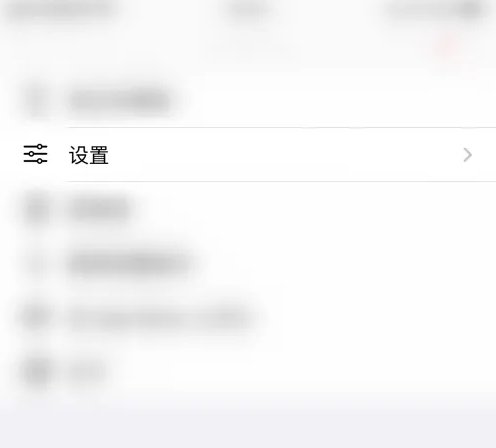
Klicken Sie auf den Punkt hinter der „Statusleiste“ in der Einstellungsoberfläche für die Dokumentbearbeitung
Der Punkt hinter der „Statusleiste“ wird grün, was bedeutet, dass GoodNotes die Statusleiste erfolgreich aktiviert hat
Das obige ist der detaillierte Inhalt vonSo nutzen Sie GoodNotes kostenlos. So aktivieren Sie die Statusleiste in GoodNotes. Für weitere Informationen folgen Sie bitte anderen verwandten Artikeln auf der PHP chinesischen Website!
 So öffnen Sie die Hosts-Datei
So öffnen Sie die Hosts-Datei
 Warum kann win11 nicht installiert werden?
Warum kann win11 nicht installiert werden?
 Pycharm-Methode zum Öffnen einer neuen Datei
Pycharm-Methode zum Öffnen einer neuen Datei
 Verwendung der Sprintf-Funktion in PHP
Verwendung der Sprintf-Funktion in PHP
 Was sind die Linux-Löschbefehle?
Was sind die Linux-Löschbefehle?
 Die Speicher-Engine von MySQL zum Ändern von Datentabellen
Die Speicher-Engine von MySQL zum Ändern von Datentabellen
 So bedienen Sie Oracle-Rundungen
So bedienen Sie Oracle-Rundungen
 Wie lange dauert es, bis die Douyin-Aufladung eintrifft?
Wie lange dauert es, bis die Douyin-Aufladung eintrifft?




